「Trello(トレロ)」はパソコンやスマホアプリから操作して、個人やチームの作業を一元管理できる便利なツールです。
タスク管理ツールの特徴について解説します。
基本的な操作方法について知りたい方は、初心者向けの使い方を参考にしてください。
また、事務員などルーティン作業が多い方向けにも解説しています。
ルーティン作業者向けの使い方を参考にしてください。
Trelloはタスク管理初心者向けの使いやすいツール
Trelloは自分や他人の作業を、ブラウザやスマホアプリで管理することができる、非常に便利なサービスです。
タスク管理が苦手、あまりやったことがない。初心者の方に使いやすい特徴を持っています。
無料で利用ができますので、ぜひ使ってみてください。
- タスク全体の進捗状況を一目で把握できる
- プログラム不要で管理を自動化できる
- 無料で使える
- 利用者が多いので、検索すれば操作方法がわかる
- 複数人でタスクを共有できる
特徴① タスク全体の進捗状況を一目で把握できる
一画面に作業内容(タスク)とその進捗状況が表示されます。
ボード内の、カード(作業)が、どのリスト(進捗状況)にあるかで、直感的に進捗状況を把握できます。
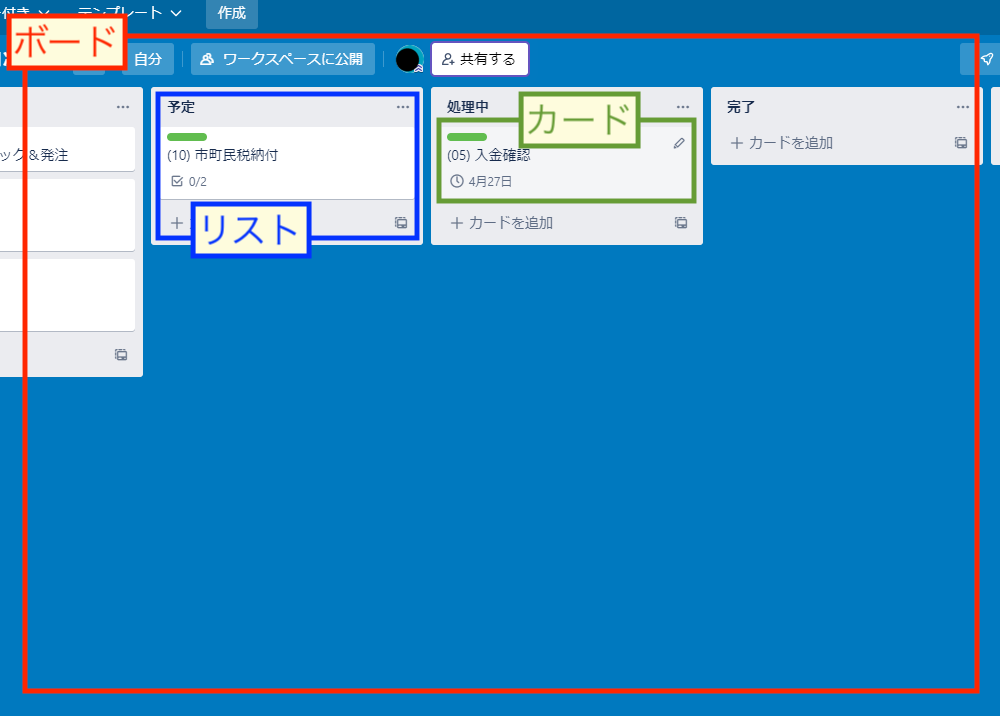
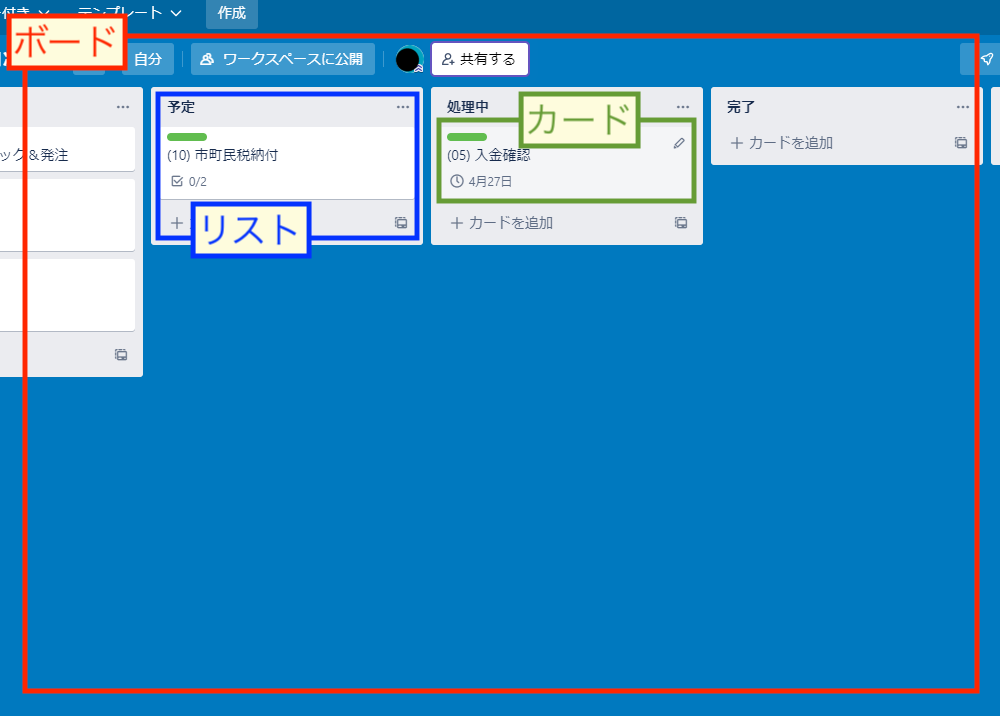
| 項目 | 内容 | 使用例 |
|---|---|---|
| ボード | 個々の作業(カード)と進捗状況(リスト)のあつまり | ○○プロジェクト、営業部、決算作業 |
| リスト | 作業の状態、進捗状況など | 予定、処理中、完了、見積、商談中、成約 |
| カード | 個々の作業内容 | 資料作成、月次会議、検品作業、外回り |
特徴② プログラム不要で管理を自動化できる
条件や処理内容を選んで組み合わせるだけで、処理を自動化できる
タスクの処理の事前事後の処理を自動化できます。
例えば、
- タスクに取り掛かったら、翌日の17時を期限にする
- Aのタスクが終了したら、Bのタスクを作業開始にする
- 毎週木曜日にCのタスクを朝9時から開始にする
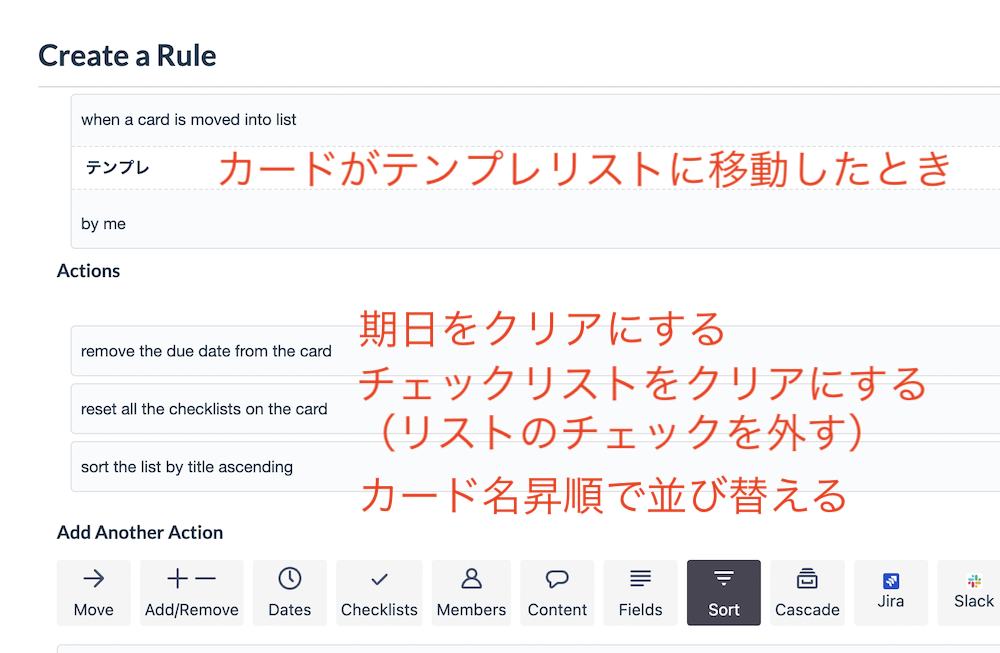
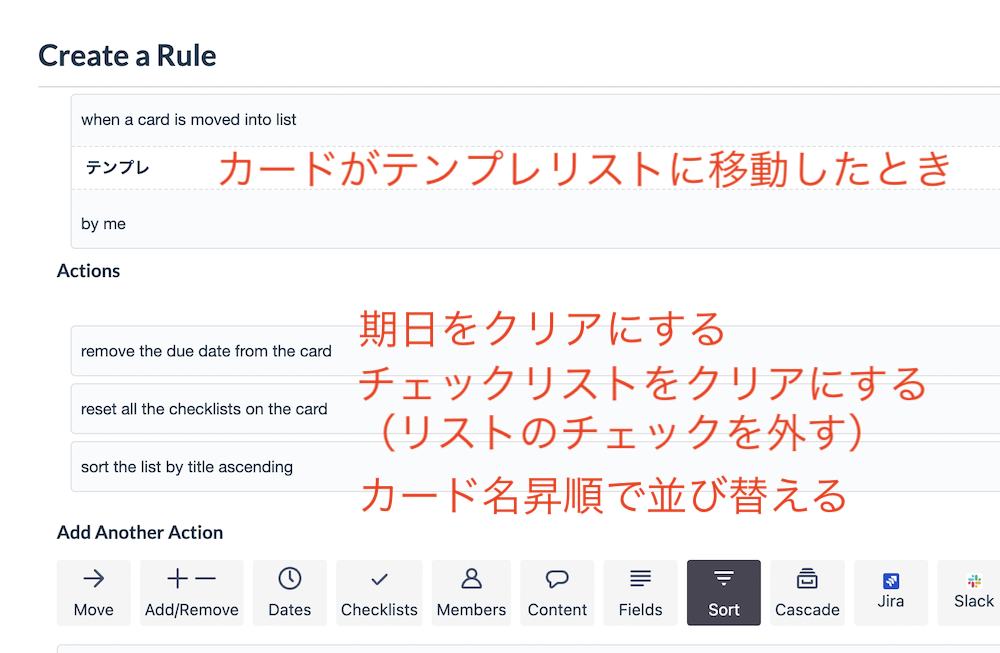
特徴③ 無料で使える
パソコンのブラウザで使えるので、ソフトをインストールする必要はありません。
Trelloの公式サイトで無料のアカウントを作成して、ログインすればすぐに始められます。
スマホからはアプリでも利用できます。
会社ではパソコン、出先でスマホからといった使い方ができます。
特徴④ 検索すれば簡単に操作方法がわかる
たくさんのユーザがいるツールなので、検索すれば情報はすぐに集まります。
このブログでも操作方法を解説しています。
特徴⑤ 複数人でタスクを共有できる
ワークスペースにアカウントを持ったユーザを招待することで、2人以上でボードの共有ができます。
複数人で使うことによって、より効果が実感できると思います。
私は複数人のプロジェクトで使ったことがないので、当ブログでは、一人利用を想定した使い方の説明をします。
Trelloの使い方【基本操作編】
基本的な使い方の説明を、下記の記事にまとめています。
Trelloを全く使ったことがない方に向けて書いています。
【初心者向け】Trelloの使い方 リンク
【初心者向け】Trelloの使い方 リンク
Trelloの使い方【ルーティン作業編】
私は経理事務をしているので、1ヶ月ごとのルーティン作業(振込や入金確認)が多いです。
定型作業が多い方に向けて、Trelloの使い方を解説しています。
実際に私が使っている方法ですので、参考にしてください。

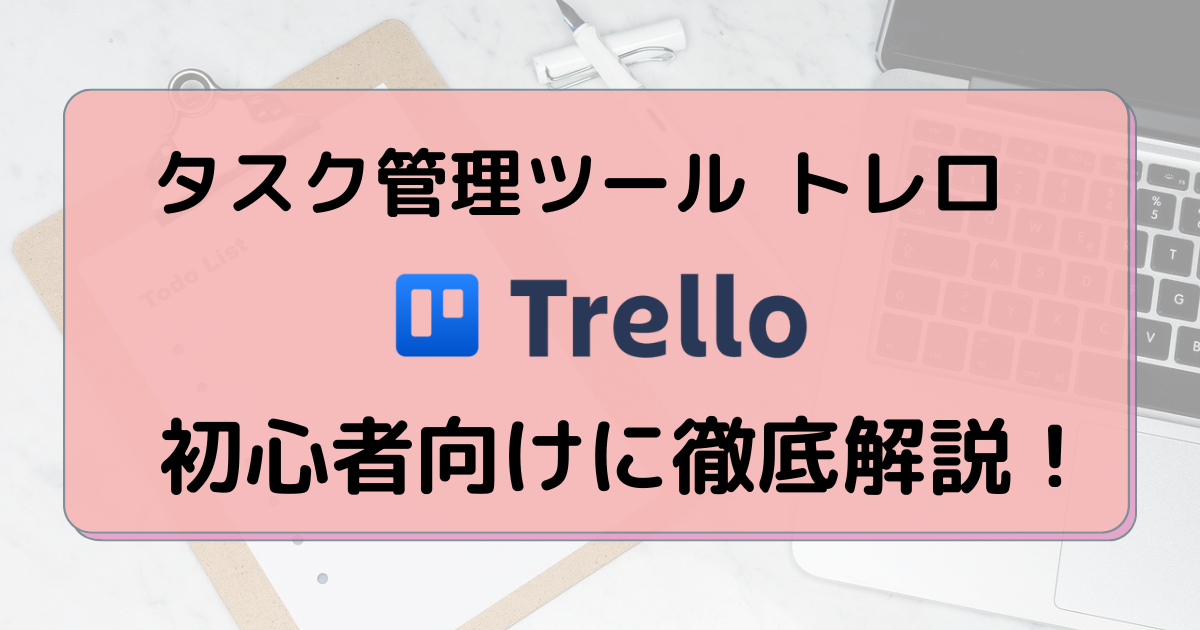
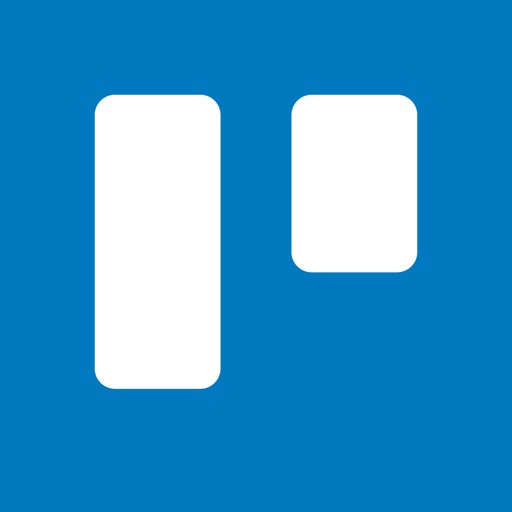


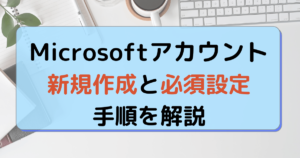
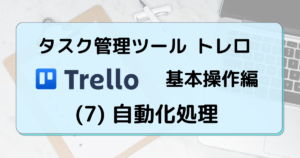
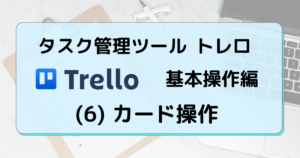
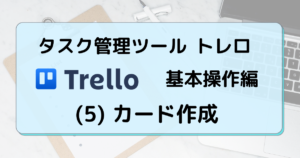
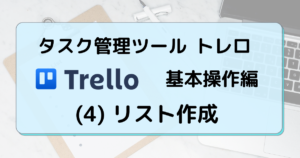
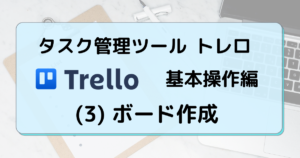
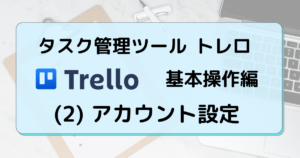
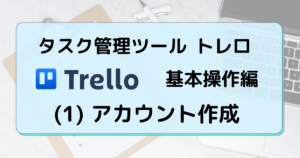
コメント